专业的浏览器下载、评测网站
360浏览器查看缓存文件的详细操作方法(图文)
2021-10-23作者:浏览器之家来源:本站原创浏览:
我们在使用360浏览器上网的时候,浏览器会将网页中的图片、音频等各种文件作为缓存文件保存到本地电脑之中。有一些网友想要查看360浏览器中的缓存文件,但是又不知道如何进行操作。为此浏览器之家小编今天给大家分享一下360浏览器查看缓存文件的详细操作方法,有兴趣的朋友赶紧来看看吧!
1、首先我们打开360安全浏览器,如下图所示在浏览器右上角点击“打开菜单”图标,然后在下方弹出的菜单窗口中选择“设置”。
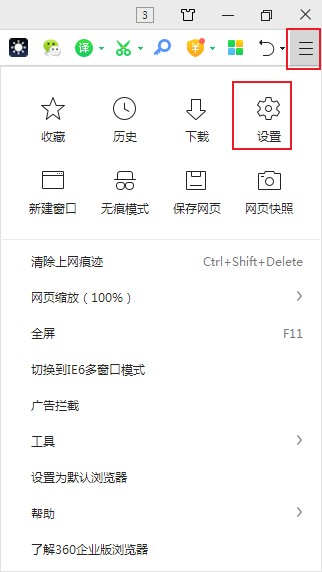
2、此时会进入360安全浏览器的基本设置页面,在页面左侧的导航菜单中点击切换到“高级设置”页面。
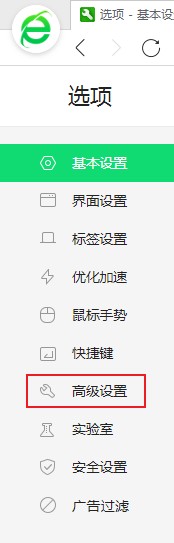
3、在高级设置页面中就可以找到“缓存目录”这一设置项了,我们按照上面显示的路径来打开文件夹,就可以查看360浏览器中的缓存文件了。

以上就是360浏览器查看缓存文件的详细操作方法,大家按照上面的方法来进行设置后,就可以轻松查看360浏览器中的缓存文件了。
360浏览器查看缓存文件的详细操作方法
1、首先我们打开360安全浏览器,如下图所示在浏览器右上角点击“打开菜单”图标,然后在下方弹出的菜单窗口中选择“设置”。
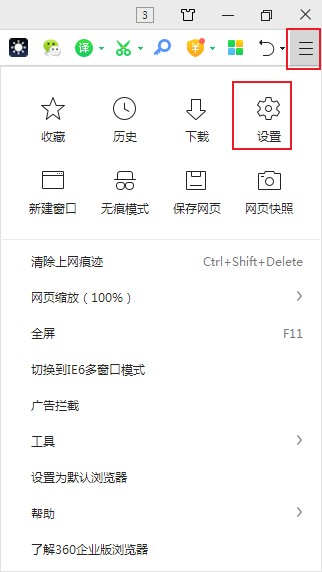
2、此时会进入360安全浏览器的基本设置页面,在页面左侧的导航菜单中点击切换到“高级设置”页面。
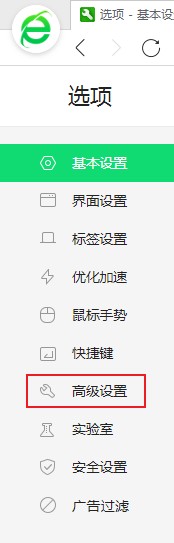
3、在高级设置页面中就可以找到“缓存目录”这一设置项了,我们按照上面显示的路径来打开文件夹,就可以查看360浏览器中的缓存文件了。

以上就是360浏览器查看缓存文件的详细操作方法,大家按照上面的方法来进行设置后,就可以轻松查看360浏览器中的缓存文件了。
相关文章
猜你喜欢
热门文章
本类排行
- 1360浏览器打开网页提示存在违法信息其它网站正常的解决方法(图文)
- 2360浏览器打开4399游戏界面提示需要启用flash插件的详细解决方法(图文)
- 3360浏览器打开部分网页被反诈骗中心拦截的详细解决方法(图文)
- 4360安全浏览器关闭360画报的详细设置方法(图文)
- 5360浏览器安装猫抓网页视频下载插件的详细操作方法(图文)
- 6360浏览器出现请允许浏览器打开wps office提示的解决方法(图文)
- 7使用IE浏览器打开某些网页时会自动跳转到360浏览器的解决方法(图文)
- 8360浏览器的主页是灰色的设置不了怎么办(已解决)
- 9360浏览器收藏夹中的内容不见了怎么办?360浏览器恢复收藏夹的方法
- 10360安全浏览器青少年模式在哪里?360安全浏览器青少年模式开启教程
相关下载
关注手机站